
Questo software manterrà i tuoi driver attivi e funzionanti, proteggendoti così da errori comuni del computer e guasti hardware. Controlla subito tutti i tuoi driver in 3 semplici passaggi:
- Scarica DriverFix (file di download verificato).
- Clic Inizia scansione per trovare tutti i driver problematici.
- Clic Aggiorna driver per ottenere nuove versioni ed evitare malfunzionamenti del sistema.
- DriverFix è stato scaricato da 0 lettori questo mese.
Il Prompt dei comandi è l'utilità della riga di comando integrata di Windows, che altrimenti è DOS in una finestra. Alcuni utenti hanno detto che a Server DNS non autorevole per la zona messaggio di errore viene visualizzato all'interno del prompt dei comandi quando when inserisci i comandi.
Un utente ha dichiarato sul thread del forum dedicato.
Ogni volta che provo a inserire una posizione sul mio computer tramite il prompt dei comandi,
per esempio. C:\Utenti\Proprietario\workspace\swarm. Continua a tornare con "Server DNS non autorevole per questa zona", cosa devo fare?
Scopri come risolvere questo errore seguendo i passaggi seguenti.
Come posso correggere il server DNS non autorevole per l'errore di zona?
1. Esegui una scansione del controllo file di sistema
- Alcuni utenti hanno confermato che l'esecuzione di a Scansione Controllo file di sistema all'interno del prompt dei comandi ha corretto l'errore per loro. Per farlo in Win 10, premi il tasto Windows + tasto di scelta rapida X.
- Clic Prompt dei comandi (amministratore) per aprire la finestra CP.
- Prima di eseguire una scansione SFC, immettere "DISM.exe/Online/Cleanup-image/Restorehealth" nel prompt e premere Invio.
- Quindi inserisci "sfc / scannow" nel prompt e premi il tasto Invio della tastiera.

- Attendi il completamento della scansione SFC, che potrebbe richiedere circa 30 minuti o più. Se i risultati della scansione indicano che Windows Resource Protection ha risolto qualcosa, riavvia il desktop o il laptop.
2. Apri il prompt dei comandi dalla sua cartella
- L'errore "Server DNS non autorevole per la zona" può essere dovuto agli utenti che lo eseguono da posizioni di collegamento non standard, come la barra di avvio veloce. Quindi, prova ad aprire il prompt dei comandi dalla sua cartella premendo il tasto Windows + il tasto di scelta rapida S.
- Inserisci "cmd" nella casella di ricerca che si apre.
- Fare clic con il pulsante destro del mouse sul prompt dei comandi per selezionare Aprire la destinazione del file, che apre la cartella mostrata direttamente sotto.

- Fare clic con il pulsante destro del mouse su Prompt dei comandi nella cartella Sistema di Windows e selezionare Esegui come amministratore.
3. Imposta un nuovo collegamento al prompt dei comandi
- Alcuni utenti hanno anche corretto l'errore "Server DNS non autorevole per la zona" impostando nuovi collegamenti al prompt dei comandi. Per farlo, fai clic con il pulsante destro del mouse sul desktop e seleziona Nuovo > scorciatoia.
- Quindi inserisci '%COMSPEC%' nel Digita la posizione casella di testo.

- premi il Il prossimo pulsante.
- Immettere "Prompt dei comandi" nella casella di testo Digita un nome.

- Seleziona il finire opzione per aggiungere il collegamento al desktop come nell'immagine qui sotto.

- LEGGI ANCHE: 7 strumenti da riga di comando con le migliori schede per Windows 10
4. Chi ha bisogno del prompt dei comandi?
Ricorda che esistono numerose alternative al prompt dei comandi. Per cominciare, gli utenti possono invece utilizzare PowerShell in Windows 10. Immettere "PowerShell" nella casella di ricerca di Cortana e fare clic su Windows PowerShell per aprire l'utilità della riga di comando.

Inoltre, ci sono anche numerose alternative al prompt dei comandi di terze parti. Console 2, PowerCMD e Terminal Windows sono solo tre notevoli alternative software di terze parti. Queste utilità della riga di comando di terze parti includono schede e più impostazioni di personalizzazione rispetto al prompt dei comandi integrato.
Quindi, gli utenti che ancora non possono risolvere il problema Server DNS non autorevole per la zona può controllare alcune di quelle alternative al prompt dei comandi.
ARTICOLI CORRELATI DA VERIFICARE:
- Correzione completa: impossibile eseguire il prompt dei comandi come amministratore su Windows 10
- Microsoft non rimuove il prompt dei comandi in Windows 10 Creators Update

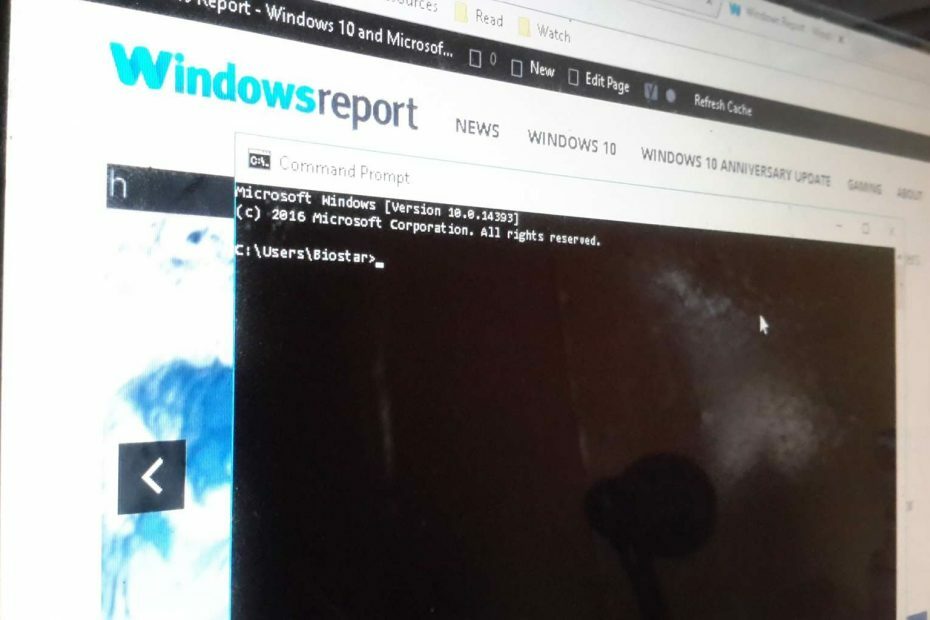
![Server DNS non autorevole per errore di zona al prompt dei comandi [FIX]](/f/7ae61341679cb9bed3cf96840a816b04.jpg?width=300&height=460)